

В KSquirrel имеется боковая панель наподобие той, что Вы видели в Konqueror. Листая страницы с помощью мыши Вы можете переключаться на файловое дерево, список подключённых дисковых разделов, панель категорий и корзину изображений.
Файловое дерево позволяет просматривать каталоги на диске в виде иерархического дерева. Обычно файловое дерево используется для быстрой навигации по каталогам. Также имеется возможность просматривать количество файлов и подкаталогов в каждом каталоге, выбирать несколько каталогов для просмотра в навигаторе. Файловое дерево представлено на скриншоте.
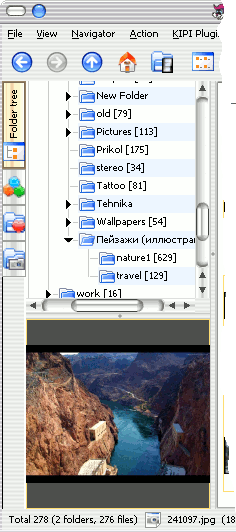
Вид подключённых дисковых разделов позволяет просмотреть подключенные на данный момент (смонтированные) дисковые разделы. При клике на значок устройства навигатор переходит на заданный раздел. Если устройство не смонтировано, как например CD-ROM, KSquirrel сначала попытается смонтировать данное устройство и затем перейти на него в навигаторе.
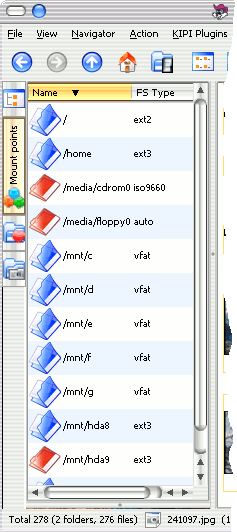
Панель категорий содержит ссылки на файлы, разбитые по категориям. Чтобы добавить новые ссылки в категории, используйте контекстное меню в навигаторе.
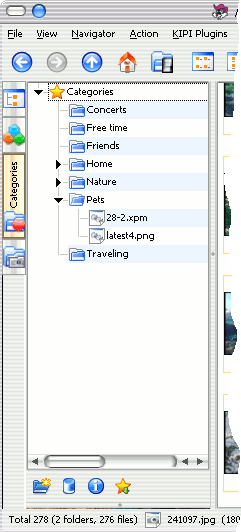
Корзина изображений содержит ссылки на изображения, хранящиеся на жёстком диске. Эти ссылки могут быть использованы в модулях KIPI для редактирования реальных изображений.
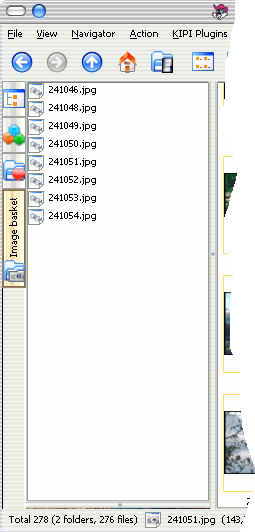
Would you like to make a comment or contribute an update to this page?
Send feedback to the KDE Docs Team